дек
2012
[Wii] SoftMod Nintendo Wii 4.3 Инсталяция Homebrew Channel через Letterbomb и установка USB Loader (2012)
 Год выпуска: 2012
Год выпуска: 2012 Жанр: SoftMod
Разработчик: Letterbomb
Издательство: Letterbomb
Сайт разработчика: http://please.hackmii.com/
Язык интерфейса: английский/немецкий (подробная инструкция на русском прилагается)
Платформа: Wii
Системные требования: Nintendo Wii 4.3
Описание: Это руководство объясняет, как установить Homebrew Channel на Wii с прошивкой 4,3
(Если у вас прошивка 4.3e то это не является проблемой, потому что Е стоит для Европы,
а вы можете использовать эти команды для выполнения ниже изложенного для любого региона).
В варианте Letterbomb от Вас не требует использование ни одной из самых известных игр и т.п..
В этом руководстве рассматриваются не только установка Homebrew Channel, но также показывается,
как Вы, используя ModMii 2011, можете быстро и легко скачать и установить все Softmod файлы на Wii.
Перед установкой, нам нужно скачать Letterbomb. Это вы можете сделать на сайте http://please.hackmii.com/
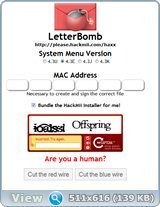
На сайте вы должны увидеть то же, что и выше на скриншоте. Как вы можете видеть, на сайте требуется от вас МАС-адрес вашей консоли. Это вы можете найти непосредственно на вашем Wii в настройках. Ниже приведены некоторые фотографии, на которых пошагово показан путь к вашему МАС-адресу.

В главном меню Wii вы нажимаете, в левой нижней части, круг с значком Wii (красный квадрат).
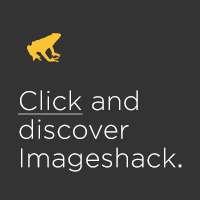
В этом окне вы нажимаете на "Wii Sytemeinstellungen".
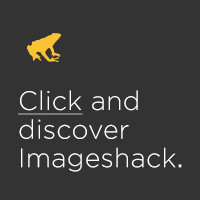
В следующем меню вы один раз нажимаете на синюю стрелку направо, на второй странице вы найдете «Интернет» выбирает его.
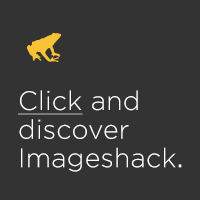
В меню "Интернет" выбрать "Консоль информации".

Здесь вы видите сейчас МАС-адрес вашего Wii (в нашем изображении стёрт из соображения безопасности). Этот МАС-адрес вы вводите в LetterBomb, подтверждайте числа или слова с картинки и нажмите на кнопку "Cut the red Wire". Теперь загрузка Zip файла. Этот Zip файл вы должны скачать и открыть с помощью например WinRAR. Содержание Zip файла должен выглядеть следующим образом.
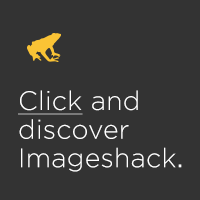
Данные из Zip файла извлекаются непосредственно на карту SD в корневой каталог (корень). Сделаю одно отступление, сдесь нам понадобятся только два файла папка private и файл boot.elf их и копируем в корень.
Подключайте SD-карту в Wii, а затем возвращайтесь к главному меню.
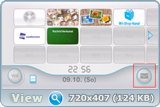
В главном меню ,в правом нижнем углу, нажать на конверт (на скриншоте выделен красным квадратом).

Используя клавиши со стрелками вы идете теперь несколько дней назад, на одном из дней должно быть красное письмо как показано на изображении выше.
Затем выбираем красное письмо, чтобы начать установку Homebrew Channel.
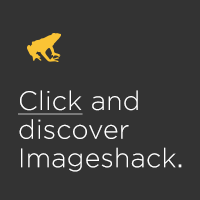
Сейчас на экране телевизора вы увидите изображение как на скриншоте выше. Ничего здесь не нажимайте просто немного подождите.

Через несколько секунд на экране, как показано выше, отобразится предупреждение. Оно будет оставаться активным в течение нескольких секунд, здесь вы должны нажать кнопку "1" на контроллере и перейти дальше.
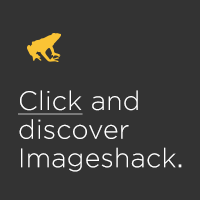
Отсюда мы сейчас установим Homebrew Channel и BootMii, нажмите "A" на контроллере чтобы продолжить.
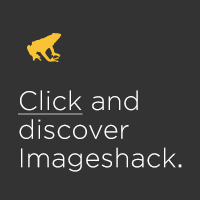
В следующем меню мы передвигаемся с помощью клавиш со стрелками на кнопку "Install Homebrew Channel" и нажимаем кнопку "A".
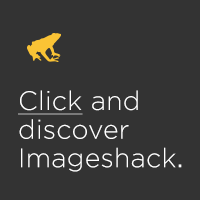
Здесь мы начнем установку Homebrew Channel. Выбираем "Yes, continue" и нажимаем кнопку "A"

Установка занимает всего несколько секунд, если на экране после установки написано зеленым "SUCCESS" значит все работало. Продолжаем "Continue"и нажимаем кнопку "A".
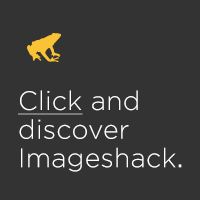
Сейчас мы продолжим и установим BootMii. Выбираем в меню "BootMii ..." и нажимаем кнопку "A".
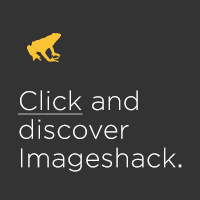
Теперь все зависит от того, когда ваша Wii была произведена:
Ваша дата производства до середины-2008, тогда мы выбираем "Install BootMii as boot2" и подтверждаем нажатием кнопки "A".
Ваша дата производства с середины-2008 (или когда "Install BootMii as boot2" приносит ошибки) мы выбираем "Install BootMii as IOS"и подтверждаем нажатием кнопки "A".Когда мы закончим, мы выбираем "Return to the main menu". Вот и всё, выбираем "Exit" и подтверждаем "А" должен автоматически запустить Homebrew Channel.
Если вы не знаете, когда ваша Wii была произведена то просто для начала установите BootMii как boot2, если это не сработало, то установите ваш BootMii как IOS через "Install BootMii as IOS"
Если у вас на консоли только один выбор, установить BootMii как IOS, можете просто следовать инструкциям на экране.
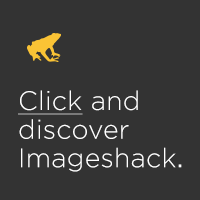
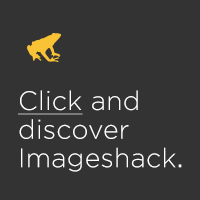
Здесь на этих двух экранах, чтобы начать установку BootMii, нажимаем "Yes, continue".Установка занимает несколько секунд, а затем вы должны получить следующий экран.
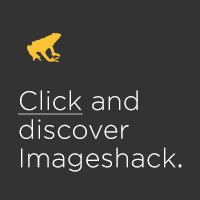
Зеленое SUCCESS показывает, что все в порядке, теперь вы счастливый обладатель Wii на котором установлены Homebrew Channel и BootMii. Выбираем "Continue" и подтверждаем нажатием кнопки "A", чтобы вернуться в меню.

Здесь выбираем "Return to the main menu".

Чтобы закрыть программу установки еще раз выбираем свой "Exit" используя "A". Теперь мы будем перемесчены в Homebrew Channel , но поскольку он по-прежнему пуст то используя кнопку " Домой" мы вернемся в главное меню Wii. Теперь здесь появился новый канала, Homebrew Channel.
Люди, которые заинтересованы только в Homebrew и не хотят использовать резервные игры могут остановиться здесь и сразу переходить на Homebrew Browser. Homebrew Browser является Homebrew базы данных, в которой можно использовать все виды Homebrew для Wii
ЗА ДАЛЬНЕЙШИЕ ВАШИ ДЕЙСТВИЯ МЫ НЕ НЕСЁМ НИКАКОЙ ОТВЕТСТВЕННОСТИ
Настоятельно рекомендуется в этот момент сделать резервное копирование вашей Wii (NAND Backup), сделав это вы будете защищены от ее повреждения, которые могут возникнуть в течение следующих установок.
ЗА ДАЛЬНЕЙШИЕ ВАШИ ДЕЙСТВИЯ МЫ НЕ НЕСЁМ НИКАКОЙ ОТВЕТСТВЕННОСТИ
Теперь, когда мы успешно установили Homebrew Channel продолжим установку с USB Loaders.
Возвращаемся в главное меню вашего Wii и затем извлекаем SD-карту из консоли. Подключаем SD карту к вашему ПК. Теперь нам нужно скопировать данные с полным пакетом на карту памяти SD. Если во время копирования вылетит вопрос что эти данные уже существуют и хотите ли вы перезаписать данные на карту SD, просто подтвердите.
После завершения копирования, вставляем SD карту в Wii и переходим из главного меню Wii в Homebrew Channel. Теперь здесь должны быть некоторые новые записи.
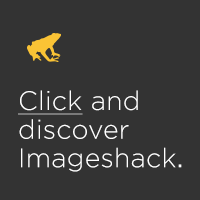
Отсюда нам необходимо активное Wi-Fi соединения на Wii. Подключите Wii через настройки системы к Интернету.
После подключения к Интернету, мы выбираем в меню "IOS236 Installer v5 MOD", как выделено в следующем изображение, и подтверждаем нажатием кнопки "A".
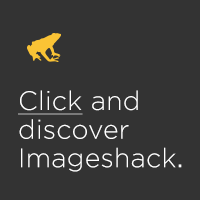
После того как вы выбрали Patcher IOS то выйдет ещё одно меню, где вы должны выбрать "Laden"
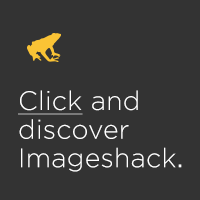
Установка IOS236 Installer v5 Mod начинается непосредственно с установки необходимой версии IOS. Может случиться так, что программа должна будет быть запущена несколько раз, прежде чем заработает правильно. Если ваш Wii зависает, просто нажмите и удерживайте кнопку питания на Wii, затем запустите Wii и установку IOS236 Installer v5 Mod по новой. Если в конце установки появилась надпись "IOS236 installation is complete" то всё установилось правильно.
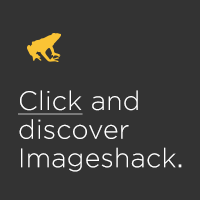
После того как установка завершена (возможно после нескольких попыток ) продолжаем установку Priiloaders. Для этого заходим в Homebrew Channe на "priiloader 263 Mod" и запускаем его.
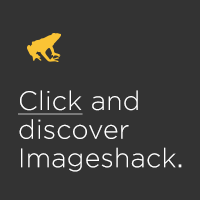
Сразу после начала, мы видим перед нами следующий экран.
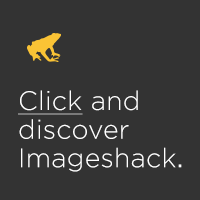
Чтобы начать установку Priiloaders мы нажимаем на "+" на контроллере
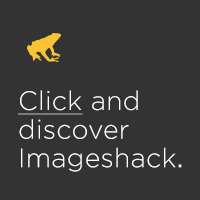
После установки у нас появляется следующее сообщение на экране и через 5 секунд priiloader автоматически закрывается и выбрасывает нас обратно в Homebrew Channel. Всё, priiloader установлен.
Сделаем небольшое отступление
Priiloader является своего рода страхованием жизни для Wii. Вы можете активировать здесь некоторые важные параметры, например остановка обновления и т.д. Чтобы сделать эти настройки перемещаться в Priiloaders нужно с помощью клавиш со стрелками и подтверждение нажатием кнопки "A" на Wii контролере.
Чтобы получить доступ к настройкам Priiloaders, нам нужно выключить Wii (кнопка питания на консоли горит красным). При следующем включении нажимаем на консоли кнопку питания и кнопку сброса одновременно и удерживаем некоторое время до появления на экране priiloader меню.
Главное меню

Меню "Settings"настройки
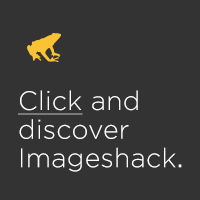
"System Menu Hacks"
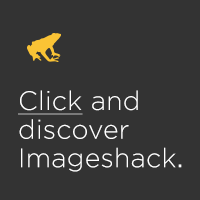
После изменений в параметрах не забываем сохранит свои действия выбором команды "save settings" подтверждение нажатием кнопки "A" после появления надписи "setings saved" выходим в главное меню нажатием кнопки "В" на контролере.
Продолжим. Теперь мы запустим Multi-Mod Manager 13.4

Если в начале появиться ошибка RET 2011, то вы должны еще раз запустить IOS236 Installer v5 MOD для установки IOS236. Если всё установилось правильно, то появится следующий экран

После того как мы попали в Multi Mod Manager выбираем пункт "WAD Manager" подтверждаем нажатием кнопки "A"
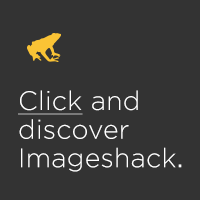
Теперь мы видим длинный список Wad файлов, которые нам нужно установить.Нажимаем кнопку "1" на контроллере и запускаем установку нажатием кнопки "А", в следующем окне мы подтверждаем снова нажатием кнопки "A" и сейчас начинается установка.
Этот шаг занимает немного больше времени чем предыдущие, так что теперь давайте, для всех кто курит сейчас хорошее время для перекура, ну а для не курящих а только пьющих кофе можете сходить на кухню и сварить себе этот бодрящий напиток.
После завершения установки нам нужно нажать любую кнопку на контроллере, чтобы вернуться в меню WAD в Multi Mod Managers. Здесь мы нажимаем кнопку "B" до тех пор пока мы не вернемся в главное меню и затем нажимаем кнопку "HOME" чтобы вернуться в Homebrew Channel.
Сейчас перезапустите Wii , в системном меню внизу слева теперь вы найдете USB Loader.
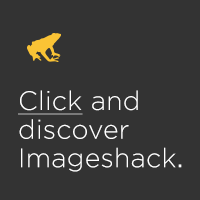
В пакет загрузки вы найдете рядом с папкой " auf SD Karte kopieren" папку " auf USB Festplatte kopieren". Всё содержимое папки скопировать на USB HDD отформатированном в формат FAT32 и подключить USB HDD к порту USB вашей консоли.

Если ваш USB HDD отформатирован в формат WBFS то вам ничего с этой папки копировать не нужно. Для форматирования USB HDD и переноса игр с вашего РС на USB HDD в пакете есть WiiBackupManager который очень прост в использовании.
Вот и всё, желаю весело провести время с вашей "новой" Wii.
Я попытался сделать эту инструкцию как можно более простой и вставил довольно много фотографий.
До осуществления этих инструкций удалите все устройства подключеные к Wii.
В идеале подключен только один контроллер, не установлена игра DVD и подключена только SD карта.
Что нам нужно:
SD Card
USB HDD (отформатирована в формат FAT32 или WBFS)
Nintendo Wii 4,3 Homebrew Channel Letterbomb Komlettpaket
Для того чтоб сделать Mod нам потребуется SD карта (SD-HC и microSD не подойдут)
Мы рекомендуем 2GB SD карты от SanDisk, поскольку( по опыту) от них меньше всего проблем.
Доп.информация: Пошаговая инструкция с скриншотами находится в .doc файле который также находится в торренте
Мы не несем никакой ответственности за любой ущерб, который может возникнуть после выполнения этих инструкций на вашей Wii.
июл
2010
[PSP] Usb Iso Loader 0.7 (2008)
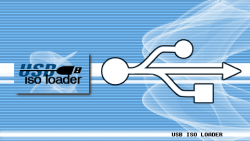
Год выпуска: 2008
Жанр: USB Host
Разработчик: PSP Scene
Издательство: PSP Scene
Язык интерфейса: Английский
Платформа: PSP,PC Проверялась на 5.03 GEN-C
дек
2010
[Wii] Wii Backup Manager Total 0.3.6.21 [RUS] (2010)

Год выпуска: 2010
Жанр: Софт
Разработчик: fig
Издательство: Total RU by BoyNG
Язык интерфейса: Русский
Платформа: PC/Wii Windows 2000/XP/Vista/7
дек
2010
[PSP] Prometheus Iso Loader (Запуск ISO и CSO на 6.20) (2010)

Год выпуска: 2010
Жанр: Soft
Разработчик: Prometheus
Издательство: Prometheus
Язык интерфейса: RUS
Платформа: PSP 6.20 TN
дек
2010
[PSP] USB.prx (2010)

Год выпуска: 2010
Жанр: Софт/Плагин
Язык интерфейса: Русский
Платформа: PSP Любая кастомная прошивка
ноя
2010
[XBOX 360] USB XTAF Xplorer (2010)

Год выпуска: 2010
Жанр: Софт
Разработчик: Splashr
Издательство: Splashr
Язык интерфейса: ENG
Платформа: XBOX360
июн
2010
[XBOX360] USB Storage Explorer (2010)
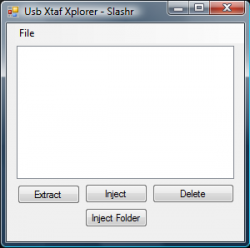
Год выпуска: 2010
Жанр: утилита
Разработчик: xbox 360
Издательство: USB
Сайт разработчика: http://tfile.me
Язык интерфейса: Английский
Платформа: xbox 360
дек
2009
[PSP] Daedalus X64 Nintendo 64 (2008)

Год выпуска: 2008
Жанр: Эмулятор Nintendo 64
Разработчик: разработчик эмулятора Sony
Издательство: Sony L.T.D
Сайт разработчика: www.sony.ru
Язык интерфейса: ENG
Платформа: PSP PSP c кастом прошивкой от 5.00М33-6(тестировал на Gen D-3 Final)
янв
2011
[PSP] Koens Loader Alpha A4 (2010)

Год выпуска: 2010
Жанр: Soft
Разработчик: Alpha 4
Издательство: Alpha 4
Язык интерфейса:
Платформа: PSP All Custom
мая
2011
[PSP] Prometheus ISO Loader v0.2 (2011)

Год выпуска: 2011
Жанр: Софт
Разработчик: Total_Noob
Издательство: Total_Noob
Сайт разработчика: http://total-noob.blogspot.com/
Язык интерфейса: RUS
Платформа: Любая PSP с Модифицированной прошивкой
янв
2010
[Xbox360] 360 Waves Patcher для Xbox360 (1, 2, 3, 4 волны) (2009)
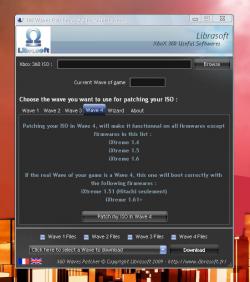
[Xbox360]360 Waves Patcher для Xbox360 (1, 2, 3, 4 волны)
Год выпуска: 2009
Жанр: Патчер
Разработчик: SoulHeaven
Издательство: Region Free
Сайт разработчика: нет
Язык интерфейса: английский, французский
Платформа: Xbox 360
дек
2010
[PS3] Системное ПО для PLAYSTATION 3 версия 3.15 (2010)

Год выпуска: 2010
Жанр: Soft
Платформа: PS3



